Wix Restaurants: Automatisch auf eingehende Bestellungen reagieren
2 min
Wichtig:
- In diesem Artikel geht es um die ursprüngliche App für Restaurantbestellungen.
- Wir haben eine neue App zur Online-Bestellung veröffentlicht. Erfahre, wie du die neue App „Wix Restaurants Orders (Neu)“ hinzufügst und einrichtest.
Du kannst Automatisierungen von Wix verwenden, um automatisch auf Kunden zu reagieren, wenn sie auf deiner Website von Wix Restaurants Bestellungen aufgeben. Du kannst festlegen, wie du antworten möchtest und was du tun möchtest, wenn Kunden Bestellungen aufgeben. Sende zum Beispiel eine automatisierte E-Mail oder halte eine E-Mail ein, belohne Kunden mit Treuepunkten, weise deinem Team Aufgaben zu und vieles mehr.
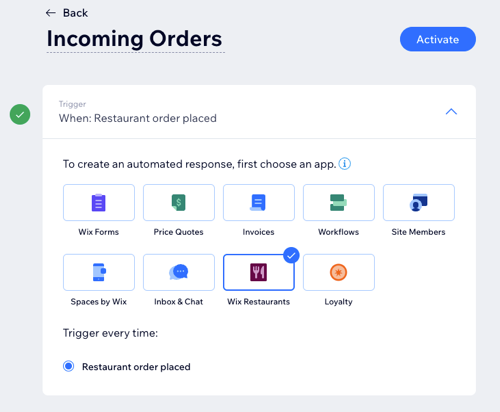
Tipp:
Erfahre hier mehr über das Erstellen einer neuen Automatisierung und wie du auf Kunden reagieren kannst, wenn sie Bestellungen auf deiner Website aufgeben.
Um auf eingehende Restaurantbestellungen zu antworten:
- Öffne den Bereich Automatisierungen in deiner Website-Verwaltung.
- Klicke auf + Automatisierung erstellen.
- Klicke auf + Eigene Automatisierung.
- Klicke auf den Titel, um deiner Automatisierung einen Namen zu geben.
- Klicke im Abschnitt Trigger auf die App Wix Restaurants.
- Wähle die gewünschte Aktion im Abschnitt Aktion aus und richte die Aktion mit den verfügbaren Optionen ein.
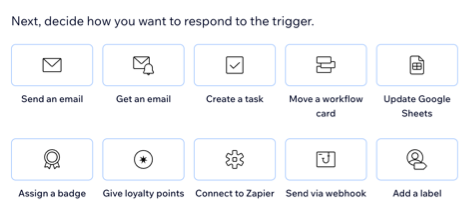
- Klicke auf den Abschnitt Zeitpunkt, um ihn zu bearbeiten.
- Klicke auf das Dropdown-Menü Lege einen Zeitpunkt fest, an dem die Folgeaktion stattfinden soll, um auszuwählen, wann die Aktion ausgeführt werden soll:
- Sofort: Die Reaktion erfolgt sofort, nachdem der Trigger ausgelöst wurde.
- Benutzerdefinierte Zeit festlegen: Die Aktion wird nach dem Auslöser zu einer von dir festgelegten Zeit ausgeführt. Klicke auf die Pfeile nach oben und unten, um die Anzahl festzulegen, und klicke auf das Dropdown-Menü, um zwischen Tagen, Stunden und Minuten zu wählen.
- Klicke auf das Dropdown-Menü Beschränkung, um die Trigger-Häufigkeit festzulegen:
- Unbeschränkt (jedes Mal Triggern): Deine Aktion wird jedes Mal ausgeführt, wenn sie von einem Besucher ausgelöst wird.
- Einmal pro Kontakt: Deine Aktion wird nur einmal pro Kontakt ausgeführt.
- Einmal pro Kontakt alle 24 Stunden: Deine Aktion wird nur einmal pro Kontakt innerhalb von 24 Stunden durchgeführt.
- (Optional) Klicke unten auf + Aktion hinzufügen, um eine Automatisierung mit mehreren Aktionen einzurichten.
- Klicke auf Aktivieren, um deine neue Automatisierung zu speichern.

